마이크로소프트 파워포인트에서 ‘동작 버튼’은 프레젠테이션 내에서 특정 기능을 실행하는 데 사용되는 요소입니다. 이 버튼들을 활용하면 프레젠테이션을 더욱 상호작용적이고 흥미롭게 만들 수 있습니다.
동작 버튼을 통해 슬라이드 간 이동은 물론, 비디오 재생 등 다양한 액션을 설정할 수 있습니다. 이 가이드에서는 파워포인트에서 동작 버튼을 만들고, 디자인을 변경하며, 효과를 추가하는 방법에 대해 자세히 알아보겠습니다.
마이크로소프트 파워포인트에 동작 버튼 추가하기
파워포인트 프레젠테이션을 열고, 동작 버튼을 추가하고자 하는 슬라이드를 선택하세요. 다음은 슬라이드에 동작 버튼을 추가하는 간단한 세 단계입니다.
1. 도형 삽입
버튼을 넣을 슬라이드를 클릭한 후, 상단 메뉴에서 ‘삽입’ 탭으로 이동합니다. 그 다음, ‘도형’을 클릭하고 메뉴 하단의 ‘동작 버튼’에서 원하는 모양을 선택합니다.
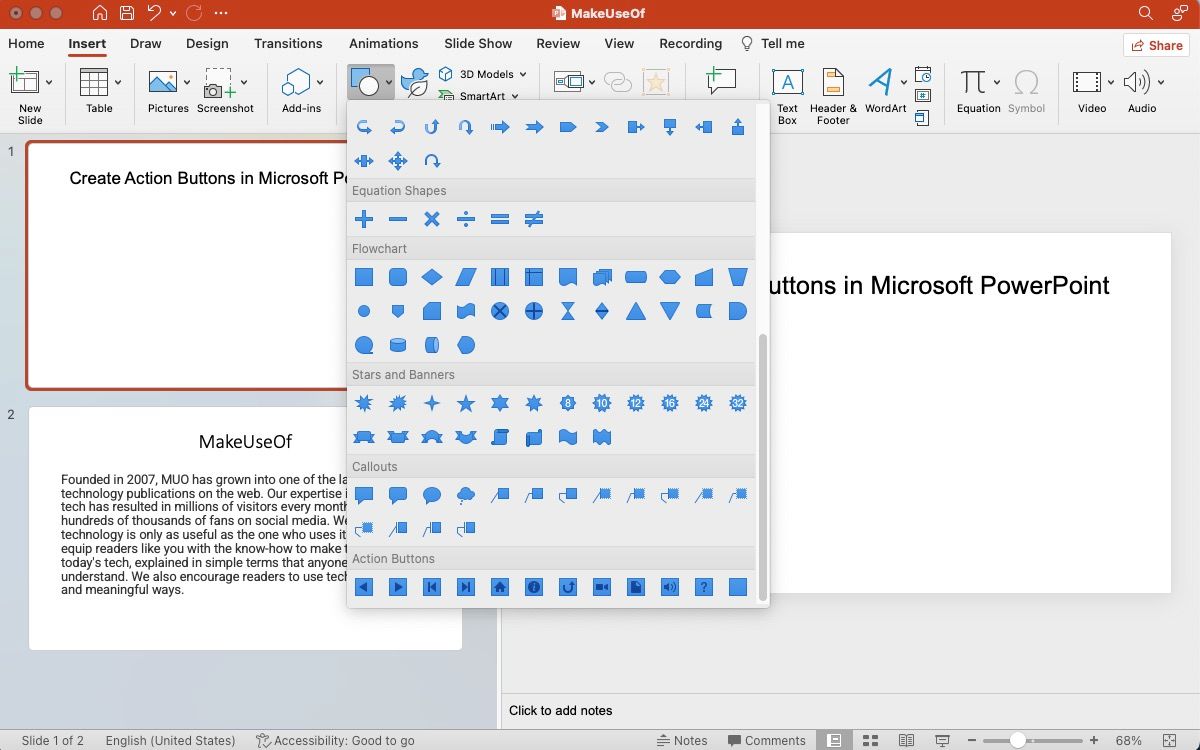
선택한 도형을 슬라이드 위에 드래그하여 원하는 크기로 그립니다. 도형을 그린 후에도 크기나 위치를 자유롭게 조정할 수 있습니다. 물론 이미지도 활용하여 동작 버튼을 만들 수 있습니다. ‘삽입’ 탭에서 ‘그림’을 클릭하여 이미지를 추가하고, 추가된 이미지를 선택한 후 ‘링크’ 그룹에서 ‘동작’을 클릭하면 됩니다.
파워포인트 내장 이미지 편집 도구를 이용하여 간단한 편집 작업도 가능합니다.
2. 동작 설정 대화 상자 열기
동작 버튼을 만들려면, 슬라이드 내의 다른 요소나 정보와 연결해야 합니다. 이를 통해 다른 슬라이드, 외부 프레젠테이션, 웹 URL, 비디오 또는 특정 문서로 이동하는 기능을 설정할 수 있습니다.
파워포인트의 동작 버튼은 일반적으로 URL에 연결하는 하이퍼링크와는 조금 다르게 작동합니다. 동작을 할당하는 방법은 다음과 같습니다.
- ‘동작 버튼’ 카테고리에서 도형을 선택한 경우: 도형을 그리는 즉시 ‘동작 설정’ 대화 상자가 자동으로 나타납니다.
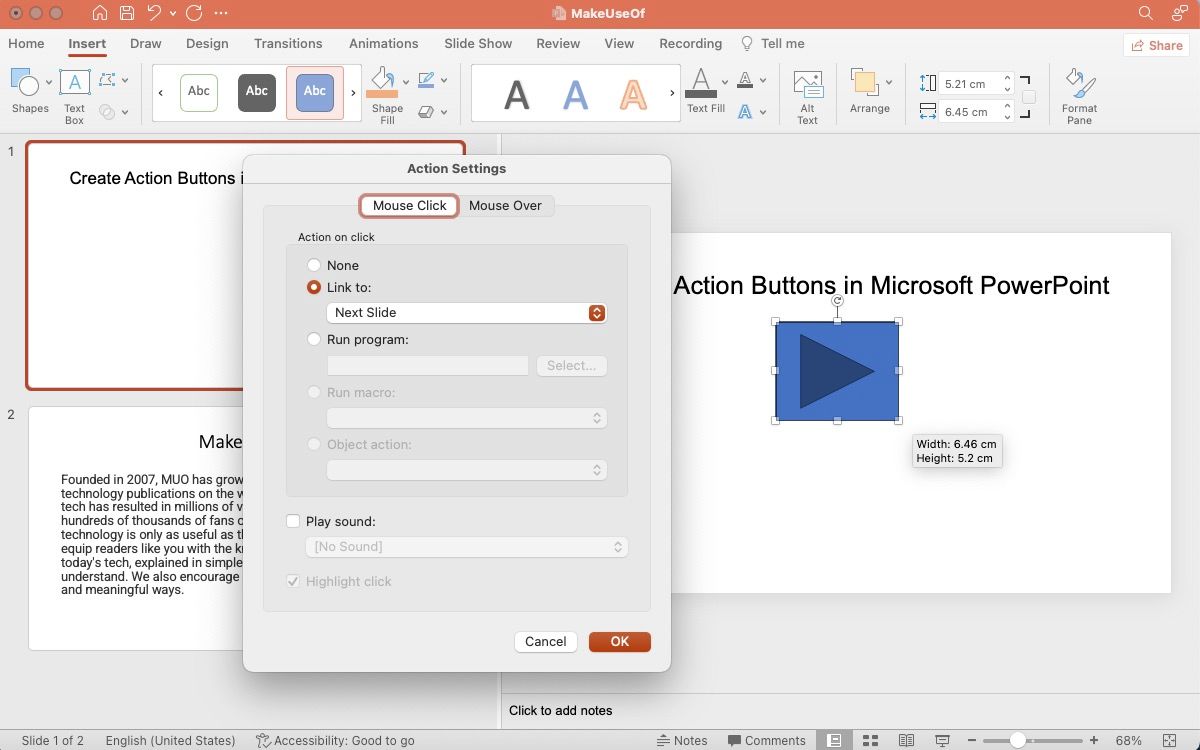
- 다른 카테고리에서 도형을 선택한 경우: 도형을 마우스 오른쪽 버튼으로 클릭하고 ‘동작 설정’을 선택해야 합니다.
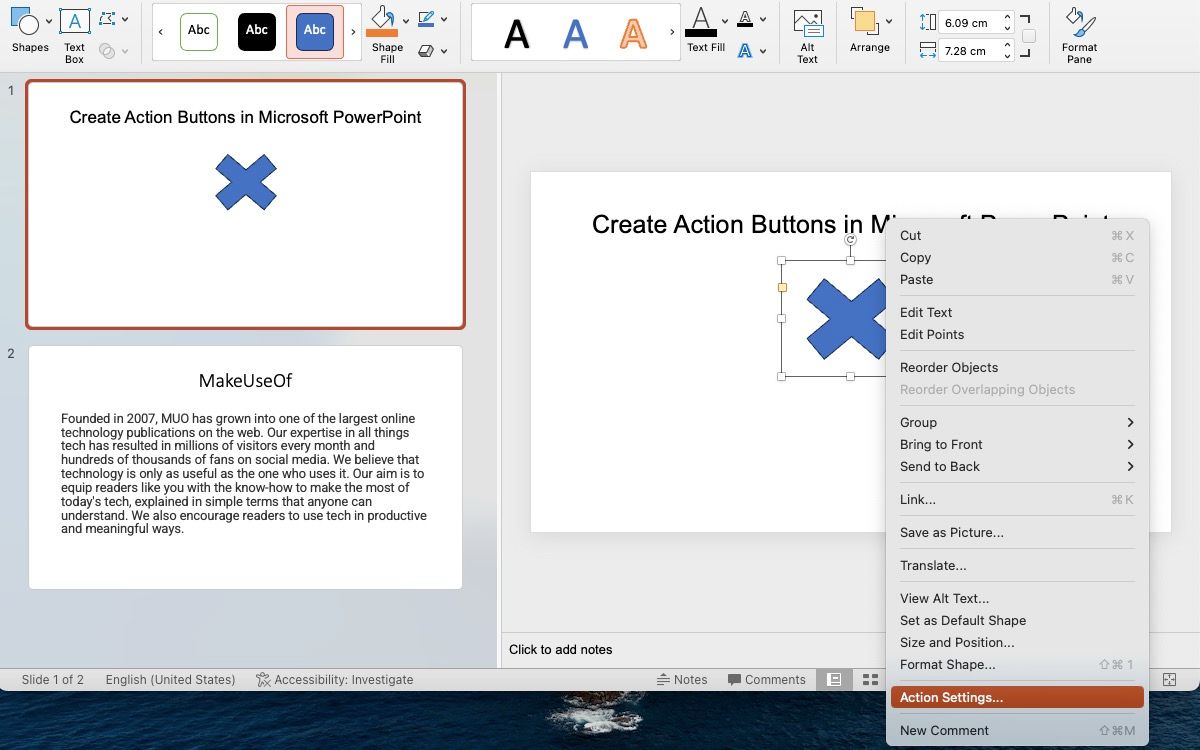
- 이미지를 동작 버튼으로 사용하는 경우: 이미지를 마우스 오른쪽 버튼으로 클릭한 후, ‘동작 설정’으로 이동합니다.
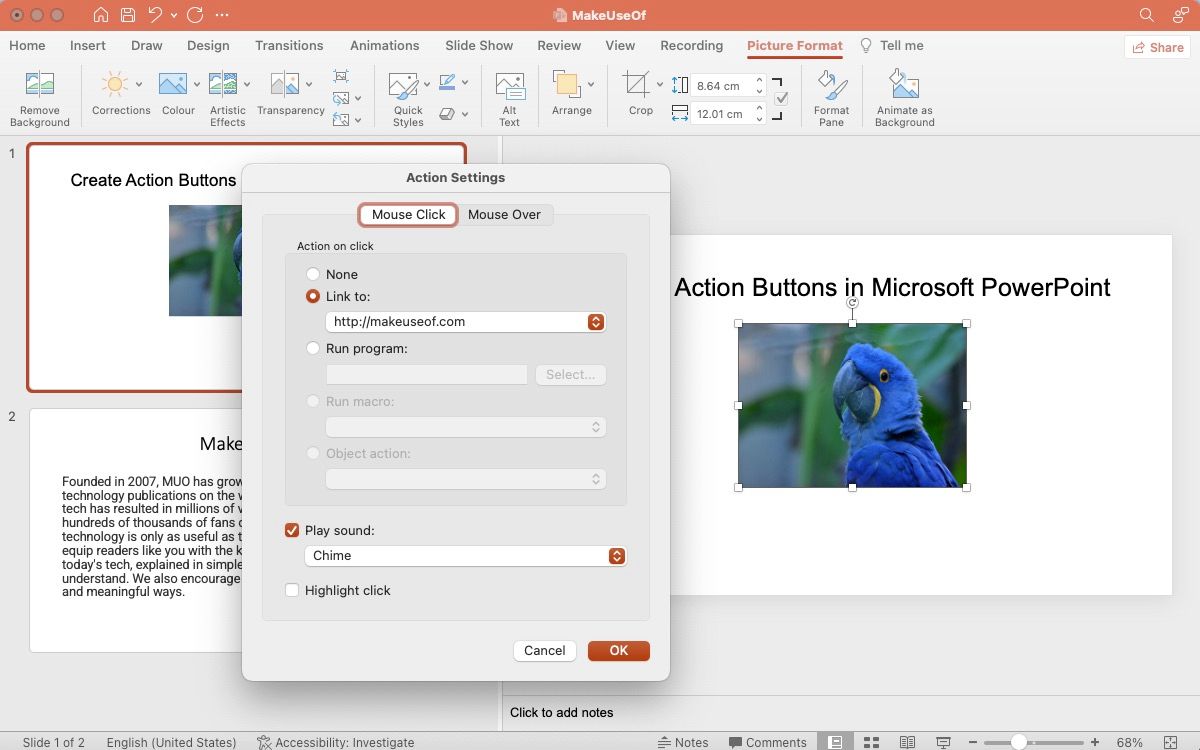
3. 동작 구성
‘동작 설정’ 대화 상자를 열었다면, ‘마우스 클릭’ 탭에서 버튼을 클릭했을 때 실행될 동작을 설정할 수 있습니다. 또는 ‘마우스 오버’ 탭을 사용하여 마우스 커서를 버튼 위에 올렸을 때 작동하는 동작을 설정할 수도 있습니다.
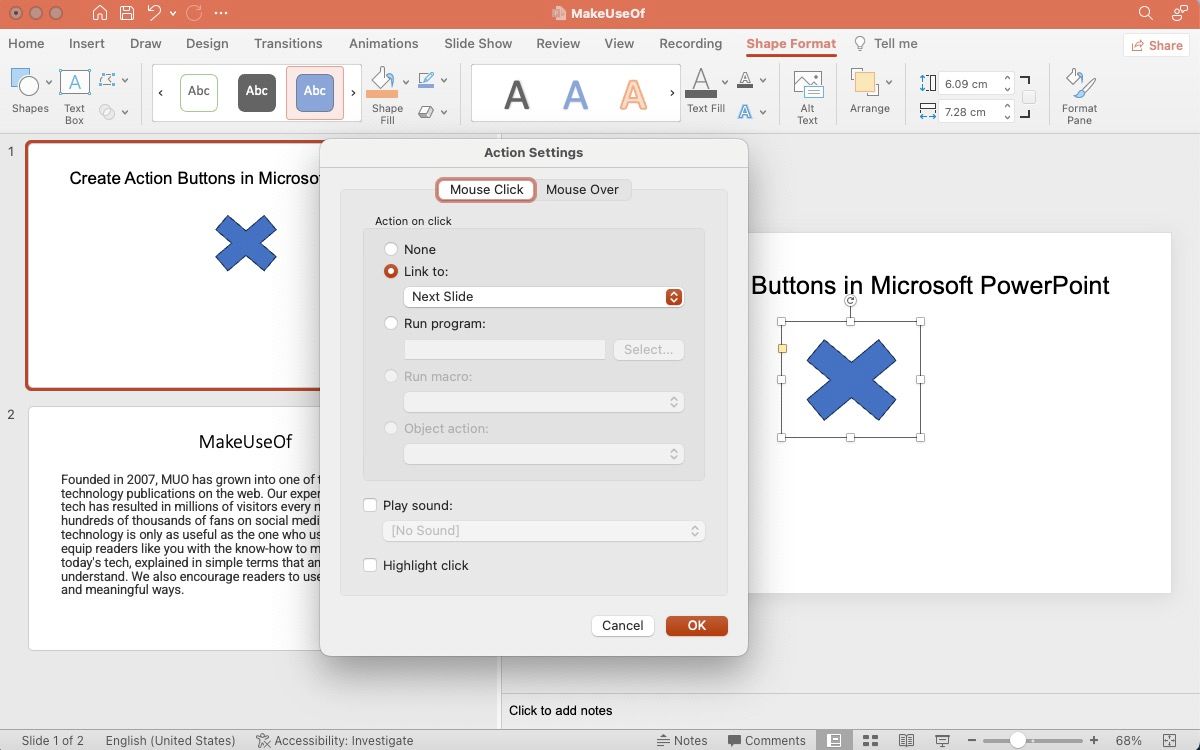
- 연결 대상: 다음 슬라이드, 이전 슬라이드, 다른 프레젠테이션 또는 외부 파일 등에 대한 링크를 설정할 수 있습니다.
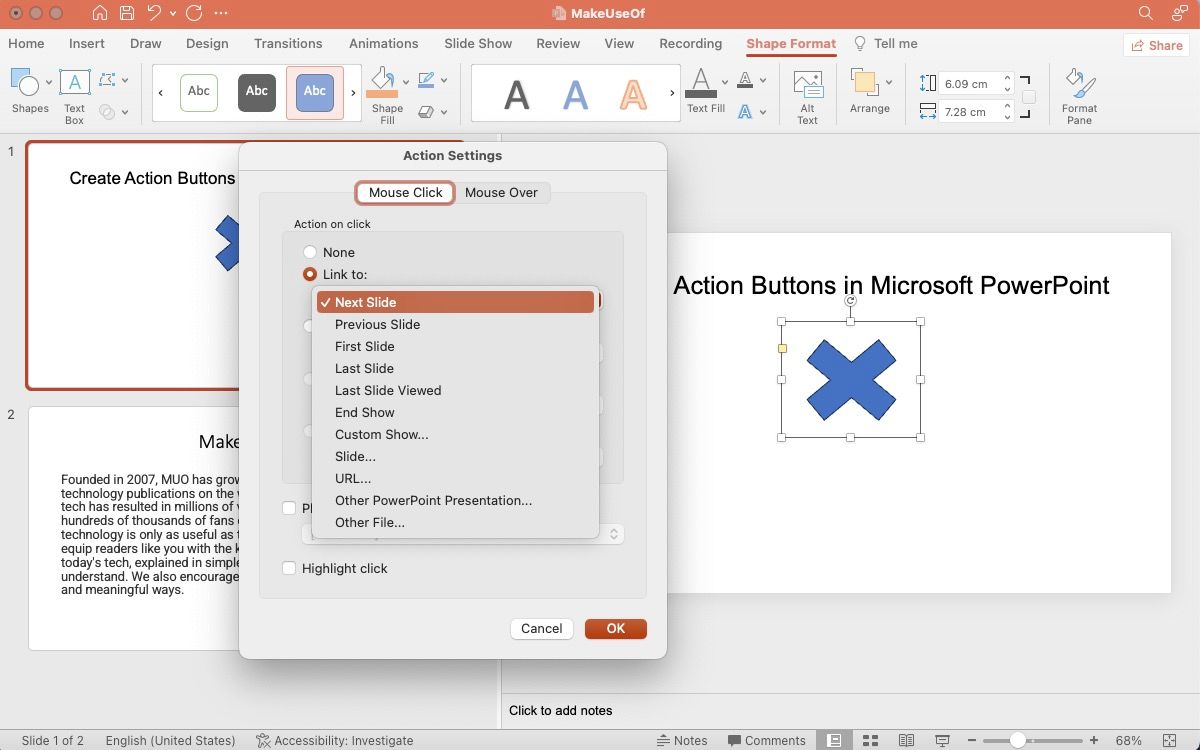
- 프로그램 실행: 이 옵션을 통해 특정 프로그램을 실행하는 동작을 설정할 수 있습니다. ‘찾아보기’ 버튼을 클릭하여 실행할 프로그램을 선택합니다.
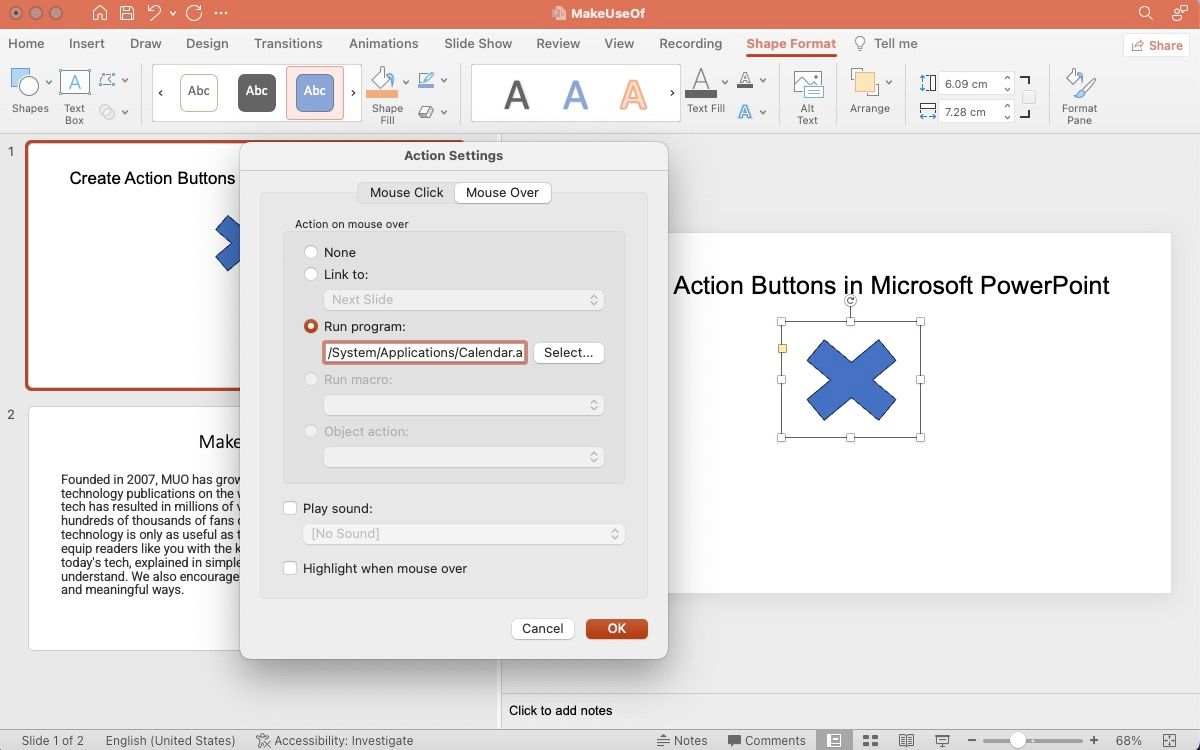
- 매크로 실행: 미리 만들어둔 매크로를 연결할 수 있습니다. 만약 프레젠테이션에 매크로가 없다면 이 옵션은 비활성화됩니다.
- 개체 작업: OLE (개체 연결 및 포함) 개체를 선택할 때 사용합니다. 프레젠테이션에 OLE 개체가 없다면 이 옵션은 사용할 수 없습니다.
- 사운드 재생: 드롭다운 메뉴에서 원하는 사운드를 선택하거나, ‘기타 사운드’를 선택하여 사운드 파일을 업로드할 수 있습니다.
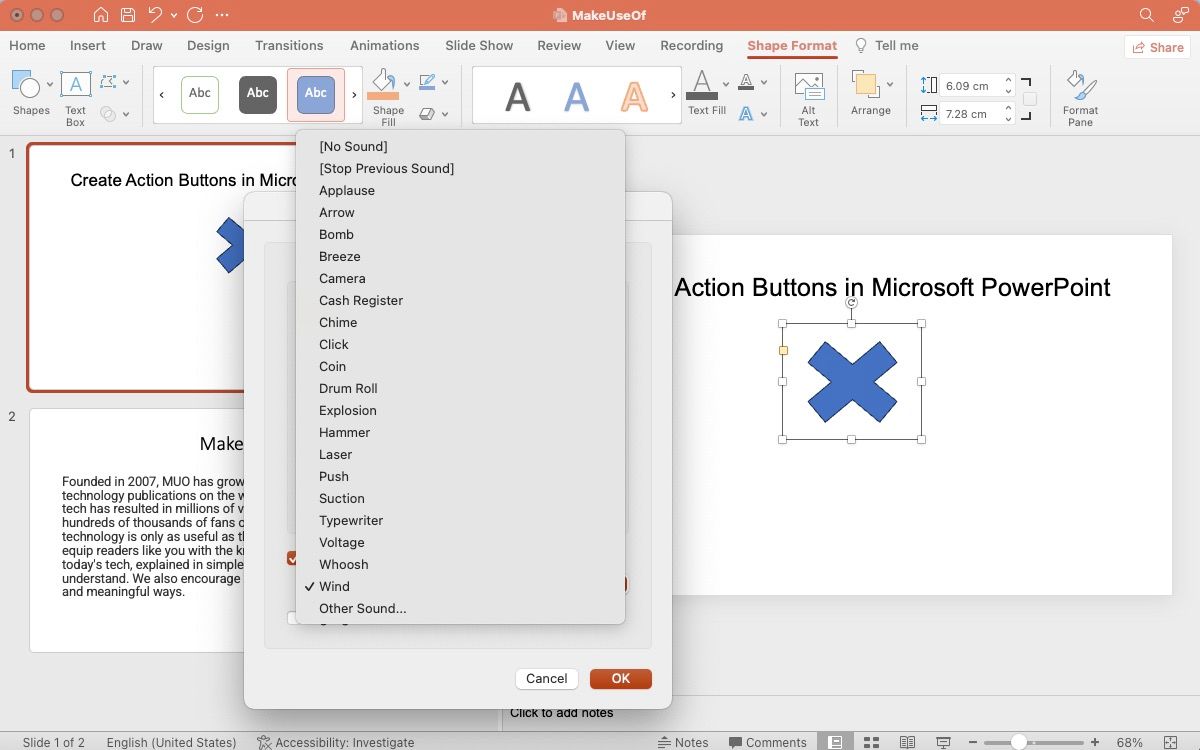
‘확인’을 클릭하여 설정을 적용합니다. 슬라이드 쇼 메뉴로 이동하여 ‘처음부터’ 재생을 선택하여 동작 버튼이 제대로 작동하는지 확인합니다.
파워포인트 버튼에 효과 추가하기
시각적인 효과를 추가하는 것은 프레젠테이션에 집중도를 높이고 더욱 매력적으로 만드는 효과적인 방법입니다. 애니메이션 기능을 활용하여 동작 버튼에 다양한 효과를 추가할 수 있습니다. 버튼을 선택한 후 상단 메뉴의 ‘애니메이션’ 탭으로 이동하여 원하는 애니메이션 효과를 선택합니다.
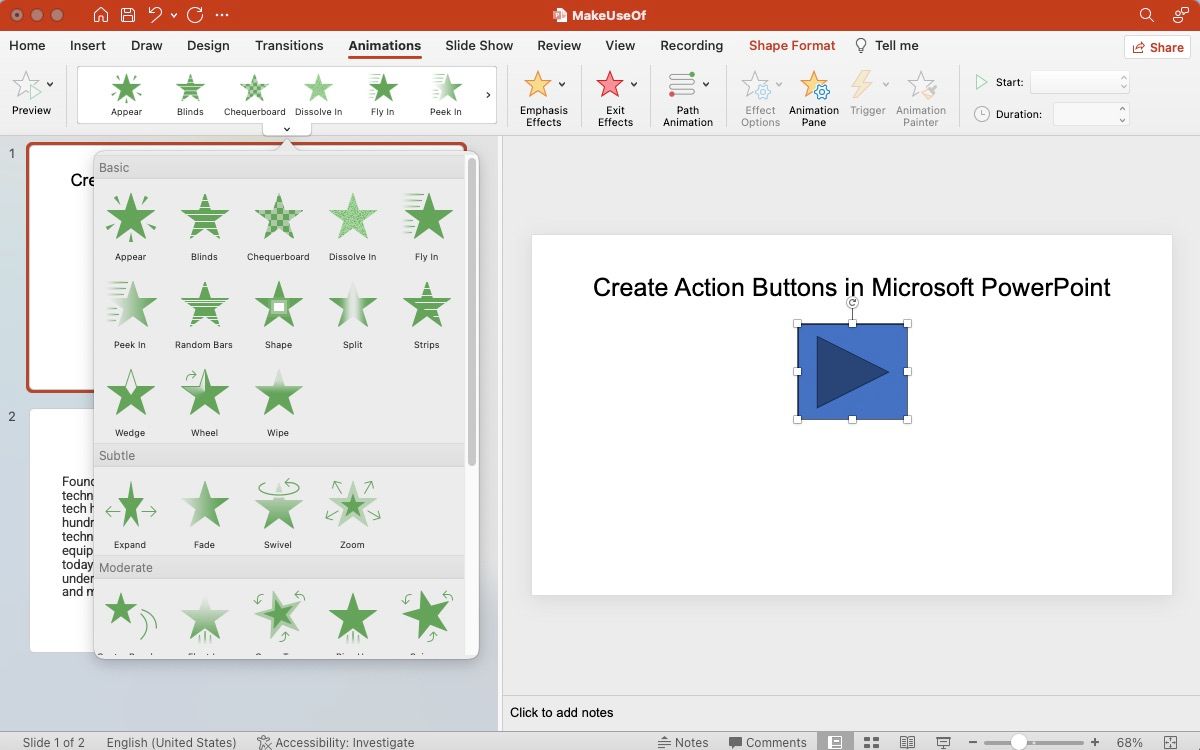
파워포인트 동작 버튼 편집하기
파워포인트 프레젠테이션에서 동작 버튼을 편집하는 방법은 여러 가지가 있습니다.
- 동작 설정 옵션: 동작 버튼을 마우스 오른쪽 버튼으로 클릭하고 ‘동작 설정’으로 이동하여 할당된 동작을 변경할 수 있습니다.
- 링크 편집 옵션: 이미지를 마우스 오른쪽 버튼으로 클릭한 후 ‘링크’ > ‘링크 편집’을 선택하여 동작 설정을 변경합니다.
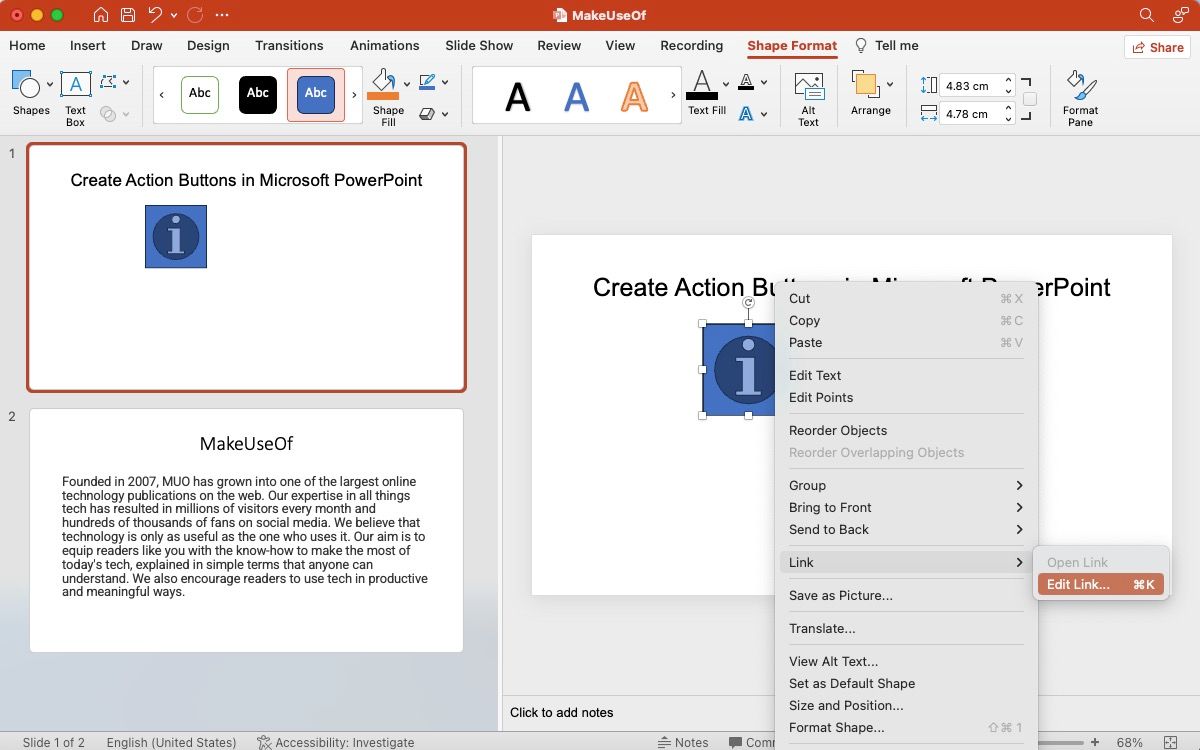
- 삽입 섹션 활용: 또는 동작 버튼을 클릭한 다음 상단 메뉴의 ‘삽입’ 섹션으로 이동합니다. ‘동작’ 또는 ‘링크’를 선택하여 할당된 동작을 간편하게 편집할 수 있습니다.
동작 버튼의 모양이나 애니메이션을 변경하려면 버튼을 선택하고 상단 메뉴의 ‘도형 서식’ 섹션으로 이동합니다. 이 섹션에서 모양, 크기, 색상 등을 자유롭게 사용자 정의할 수 있습니다. 동작 설정은 유지하면서 버튼의 디자인만 변경하는 것도 가능합니다.
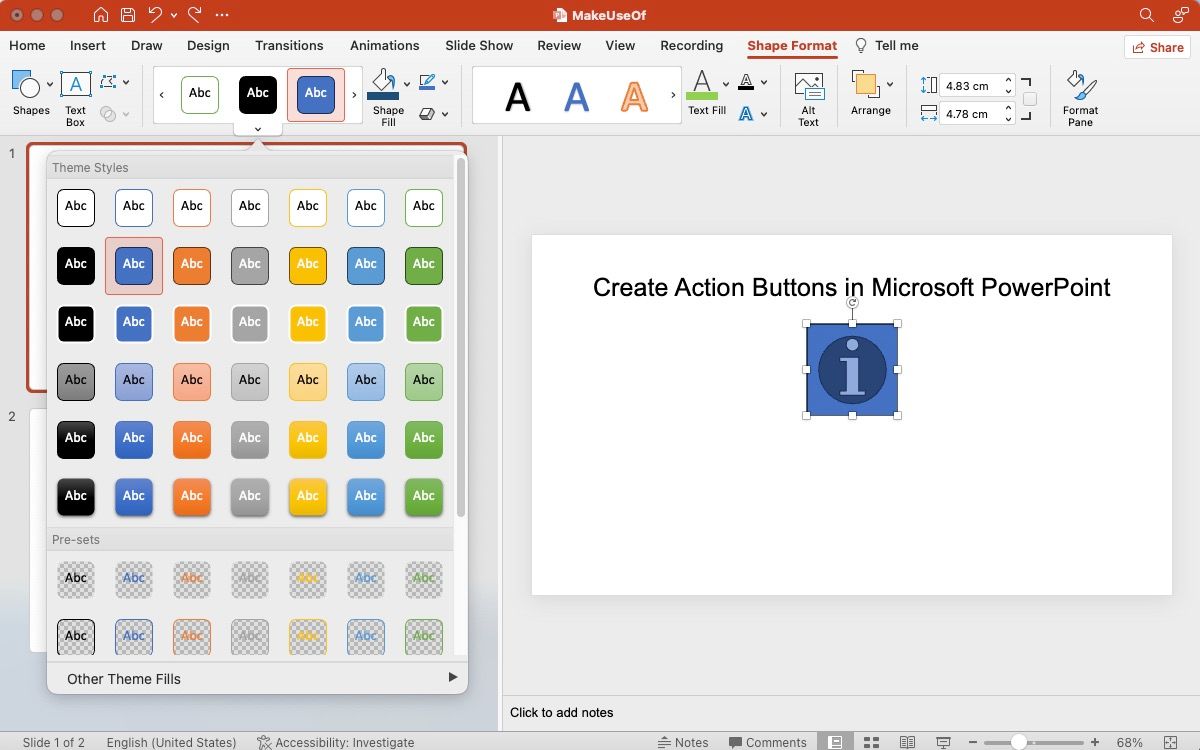
프레젠테이션에 동작 버튼 활용하기
다음 프레젠테이션을 준비할 때 동작 버튼을 활용하여 더욱 상호작용적이고 시각적으로 매력적인 프레젠테이션을 만들어보세요. 또한, 파워포인트 화면 녹화 기능을 사용하여 청중의 참여를 유도하고 강렬한 인상을 남기는 방법을 익히는 것도 도움이 될 것입니다.